Cara Mengaktifkan/ Melumpuhkan Ciri Sistem Fail Windows Encrypting (EFS)

- 3910
- 668
- Jerome Quitzon
Ciri Sistem Fail Penyulitan (EFS) adalah ciri yang tersedia di Windows yang menyediakan penyulitan dalam tahap sistem fail. Menggunakan ciri ini, fail -fail tersebut disulitkan secara telus untuk melindungi data sulit dari penyerang yang mempunyai akses fizikal ke PC, dengan itu melindungi data. Ciri Sistem Fail Penyulitan (EFS) tersedia di hampir semua versi Windows yang sedang berjalan. Tetapi sesetengah pengguna mungkin mendapati tawaran bagus ini dari Windows untuk menjadi gangguan kasar dan mungkin hanya mahu mematikan ciri ini. Dalam hal ini, anda boleh mengikuti 3 kaedah yang telah kami jelaskan secara terperinci. Jadi apa yang anda tunggu, mari kita mulakan, adakah kita?
Isi kandungan
- Kaedah 1 - Lumpuhkan EFS menggunakan command prompt
- Kaedah 2 - Lumpuhkan EFS dengan menukar editor pendaftaran
- Kaedah 3 - Lumpuhkan EFS menggunakan perkhidmatan
Kaedah 1 - Lumpuhkan EFS menggunakan command prompt
LANGKAH 1 - Buka Arahan prompt dalam mod pentadbir. Untuk itu, mula menaip cmd ke kotak carian Windows dan bila Arahan prompt muncul dalam hasil carian, klik kanan padanya dan klik Jalankan sebagai pentadbir pilihan.
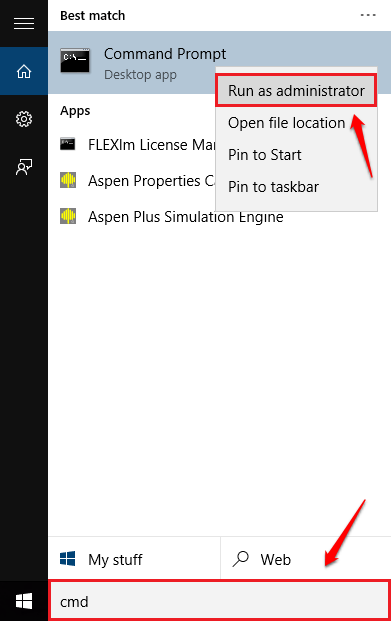
Langkah 2 - Ke Lumpuhkan ciri Sistem Fail Penyulitan (EFS), salin tampal arahan berikut ke dalam Arahan prompt dan tekan Kunci Enter.
Tingkah Laku FSUTIL Set Disableencryption 1
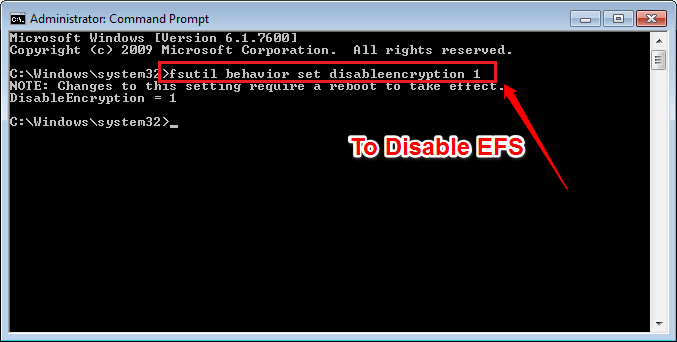
Langkah 3 - Sekiranya anda mahu membolehkan ciri Sistem Fail Penyulitan (EFS), kemudian salin tampal arahan yang diberikan ke dalam Arahan prompt dan tekan Kunci Enter.
Tingkah Laku FSUTIL Set DisableNCryption 0
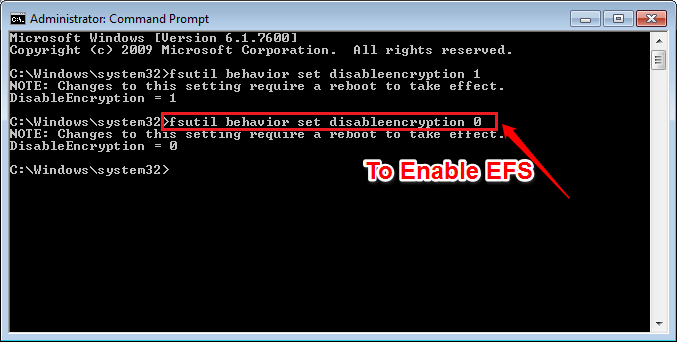
Kaedah 2 - Lumpuhkan EFS dengan menukar editor pendaftaran
LANGKAH 1 - Tekan Menang+r kunci bersama untuk membuka Jalankan kotak dialog. Apabila ia dibuka, taipkan regedit dan tekan Kunci Enter.
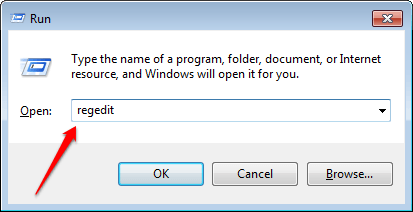
Langkah 2 - The Editor Pendaftaran Tetingkap terbuka. Selanjutnya, navigasi ke jalan berikut:
Hkey_local_machine \ software \ microsoft \ windows nt \ currentversion \ efs
Rujuk tangkapan skrin berikut dan pastikan jalannya betul. Cari entri yang dinamakan Efsconfiguration di tetingkap tetingkap kanan sepadan dengan Efs kunci. Sekiranya tidak ada entri sedemikian, maka klik kanan di mana sahaja pada anak tetingkap tetingkap kanan, maka klik pada Baru Dan kemudian Nilai dword (32-bit).
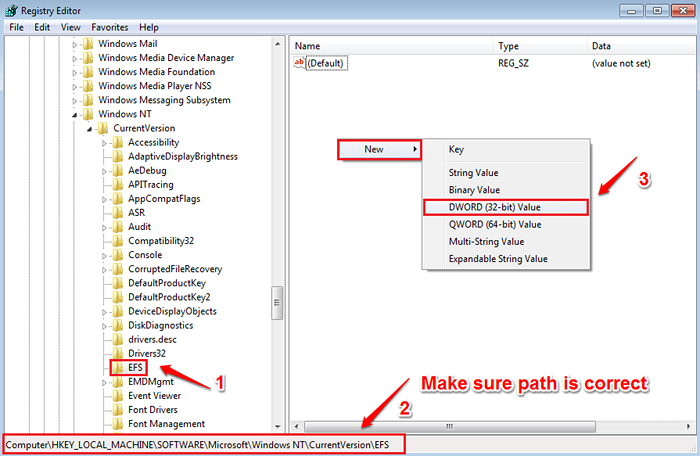
Langkah 3 - Namakan nilai DWORD yang baru dibuat sebagai Efsconfiguration.
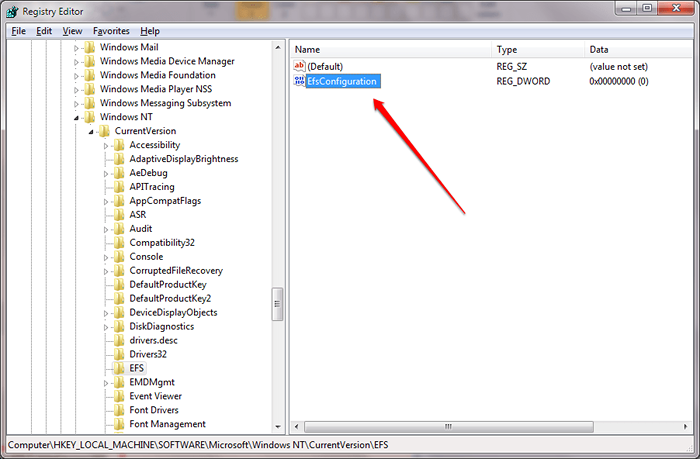
Langkah 4 - Klik dua kali pada DWORD yang baru dibuat untuk mengeditnya Data nilai. Ke Lumpuhkan ciri EFS, masukkan 1 di dalam Data nilai medan seperti yang ditunjukkan dalam tangkapan skrin berikut.
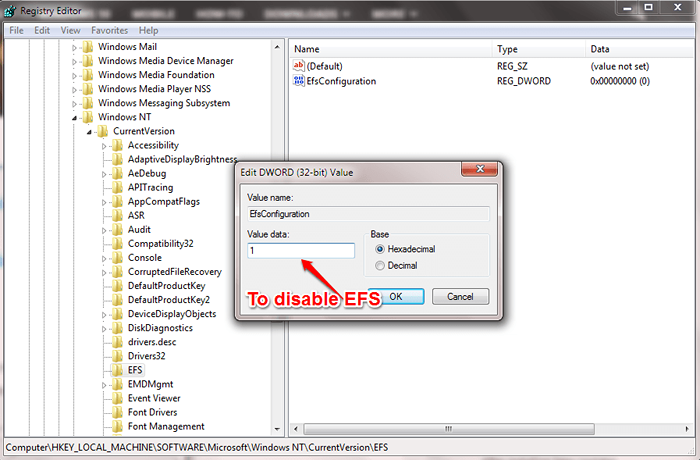
Langkah 5 - Ke membolehkan ciri EFS, masukkan 0 di dalam Data nilai medan seperti yang ditunjukkan.
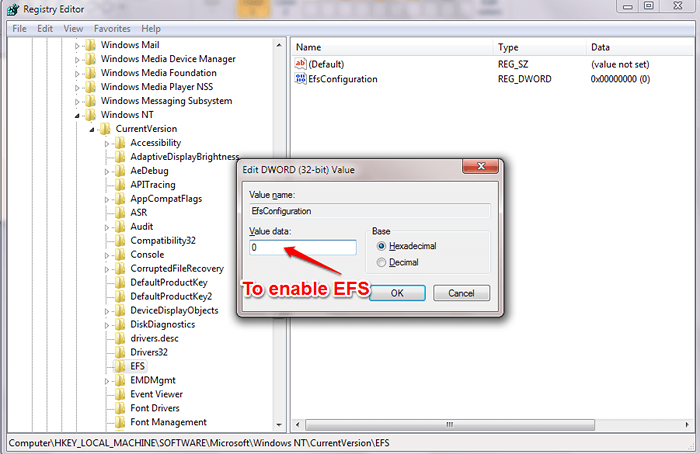
Kaedah 3 - Lumpuhkan EFS menggunakan perkhidmatan
LANGKAH 1 - Tekan Menang+r kunci bersama untuk membuka Jalankan kotak dialog. Apabila ia dibuka, taipkan perkhidmatan.MSC dan tekan Kunci Enter.
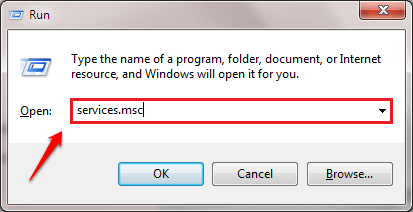
Langkah 2 - Tetingkap baru yang dinamakan Perkhidmatan terbuka. Tatal ke bawah dan cari entri dengan nama Menyulitkan sistem fail (EFS) .
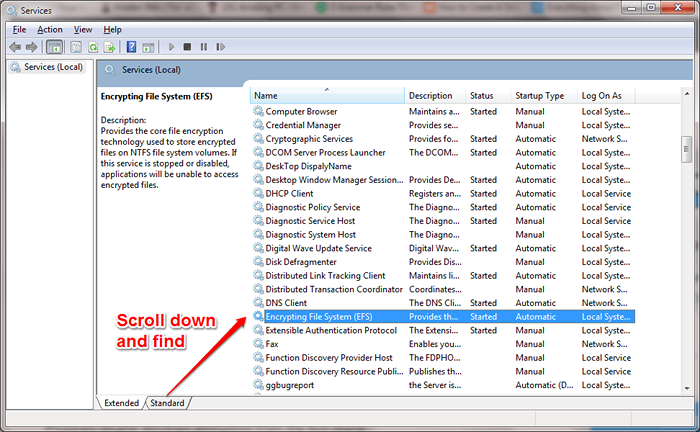
Langkah 3 - Klik dua kali pada Menyulitkan sistem fail (EFS) Kemasukan. Pilih Kurang upaya dari menu drop down yang berkaitan dengan Jenis permulaan pilihan. Memukul Memohon Dan kemudian pada butang OK. Itu sahaja.
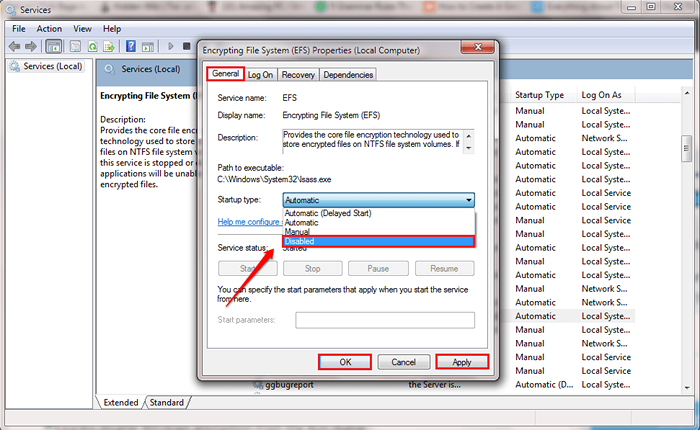
Harap anda dapati artikel itu berguna. Jangan ragu untuk meninggalkan komen sekiranya anda menemui sebarang kesukaran dengan mana -mana langkah. Kami dengan senang hati akan membantu. Nantikan lebih banyak helah, petua, dan hacks.
- « Dayakan/ Lumpuhkan pilihan Urus di bawah PC ini di Windows 10
- Tetap- Penerbit ini telah disekat dari menjalankan perisian pada mesin anda di Windows 10 »

